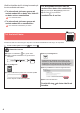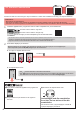Quick Start Guide
7
SVENSKA
Felsökning
Det går inte att hitta skrivaren via smarttelefonen.
aHåll in knappen Direkt (Direct) på skrivaren i cirka 2 sekunder tills
ikonen börjar blinka på skärmen.
bÅtergå till proceduren för smarttelefonen.
Procedurerna nedan kan skilja sig åt beroende på iOS eller Android. Välj ditt operativsystem och fortsätt till
dess procedur.
aTryck på Inställningar (Settings) på hemskärmen
på din smarttelefon och tryck på Canon_ij_XXXX
i Wi-Fi-inställningarna.
Om Canon_ij_XXXX inte visas i listan kan du läsa
om hur du använder skrivaren under "Felsökning"
nedan. Upprepa sedan steg a.
bTryck på den installerade applikationens programvara.
cF
ölj instruktionerna på skärmen för att registrera skrivaren.
Följ instruktionerna på skärmen för att fortsätta
med installationen.
Om du väljer Välj ansl.sätt autom.
(rekommenderat) (Auto Select Conn. Method
(recommended)) på skärmen för val av
anslutningsmetod väljs lämplig anslutningsmetod
automatiskt beroende på miljön.
dKontrollera att följande skärm visas.
aTryck på den installerade applikationens programvara.
bFölj instruktionerna på skärmen för att registrera
skrivaren.
Om ett meddelande med texten "Skrivaren är inte
registrerad. Vill du utföra skrivarinställningar?
(Printer is not registered. Perform printer
setup?)" inte visas kan du läsa om hur du
använder skrivaren under "Felsökning" nedan.
Vänta sedan en stund tills meddelandet visas.
Följ instruktionerna på skärmen för att fortsätta
med installationen.
Lämplig anslutningsmetod väljs beroende på miljön.
cKontrollera att följande skärm visas.
Anslutningen med din smarttelefon är nu klar. Du kan skriva ut från din
smarttelefon.
För att skriva ut foton, fyll på fotopapper. Fortsätt till "Fylla på fotopapper" på sidan 8.